Konferenzen
Das Konferenz-Tool ermöglicht Audio- und Videokonferenzen und unterstützt Präsentationen mit erweiterten Whiteboard-Funktionen.
Konferenzen basieren auf BigBlueButton und müssen erst konfiguriert werden. Die Konfigurationsanleitung folgt noch in einem separaten Dokument.
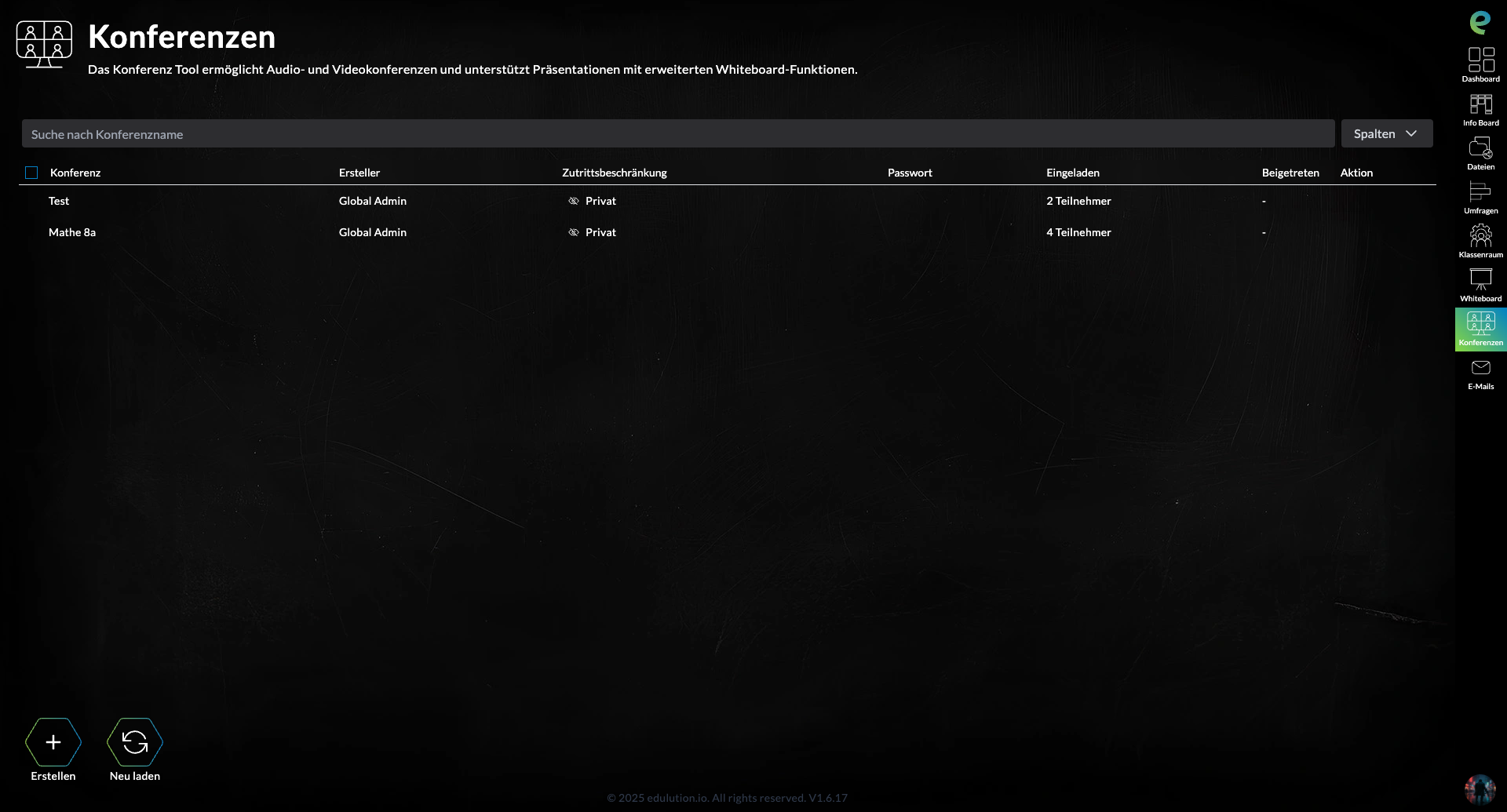
Übersicht
Konferenz-Tabelle
Zeigt alle verfügbaren Konferenzen:
| Spalte | Beschreibung |
|---|---|
| Konferenz | Name der Konferenz |
| Ersteller | Wer hat die Konferenz erstellt |
| Zutrittsbeschränkung | 🔒 Privat oder Öffentlich |
| Passwort | Passwortschutz aktiv |
| Eingeladen | Anzahl Teilnehmer (z.B. "2 Teilnehmer") |
| Beigetreten | Aktuell aktive Teilnehmer |
| Aktion | Starten-Button |
Funktionen unten
- + Erstellen - Neue Konferenz anlegen
- 🔄 Neu laden - Liste aktualisieren
Konferenz erstellen
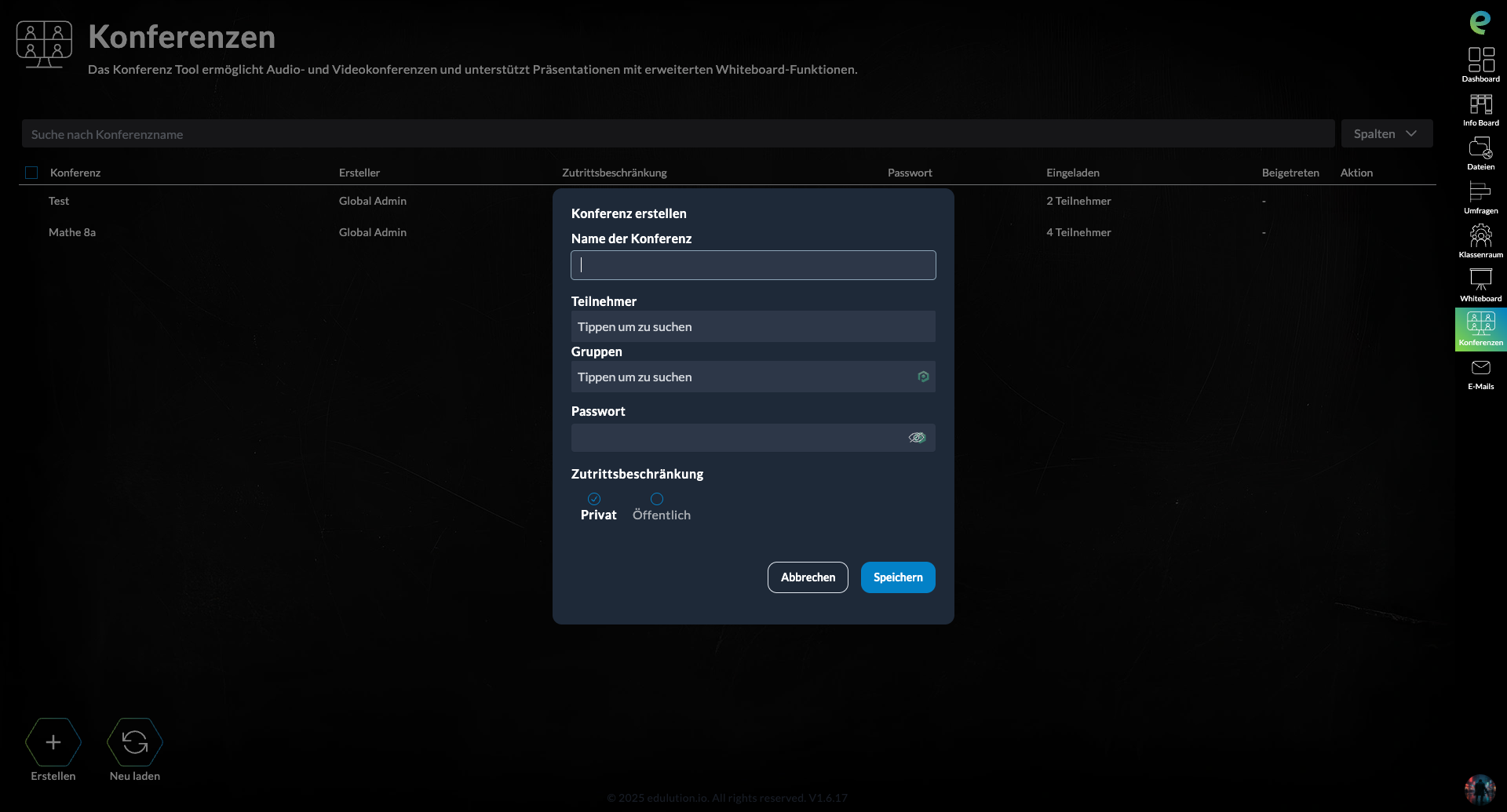
Dialog-Felder
Name der Konferenz
- Geben Sie einen aussagekräftigen Namen ein
Teilnehmer
- Suchen Sie nach Benutzern zum Einladen
- "Tippen um zu suchen"
Gruppen
- Fügen Sie ganze Klassen oder Gruppen hinzu
- "Tippen um zu suchen"
Passwort
- Optional: Passwortschutz aktivieren
- Passwort ein-/ausblenden möglich
Zutrittsbeschränkung
- Privat - Nur eingeladene Teilnehmer
- Öffentlich - Jeder mit Link kann beitreten
Speichern
Klicken Sie auf den blauen Speichern Button
Konferenz starten
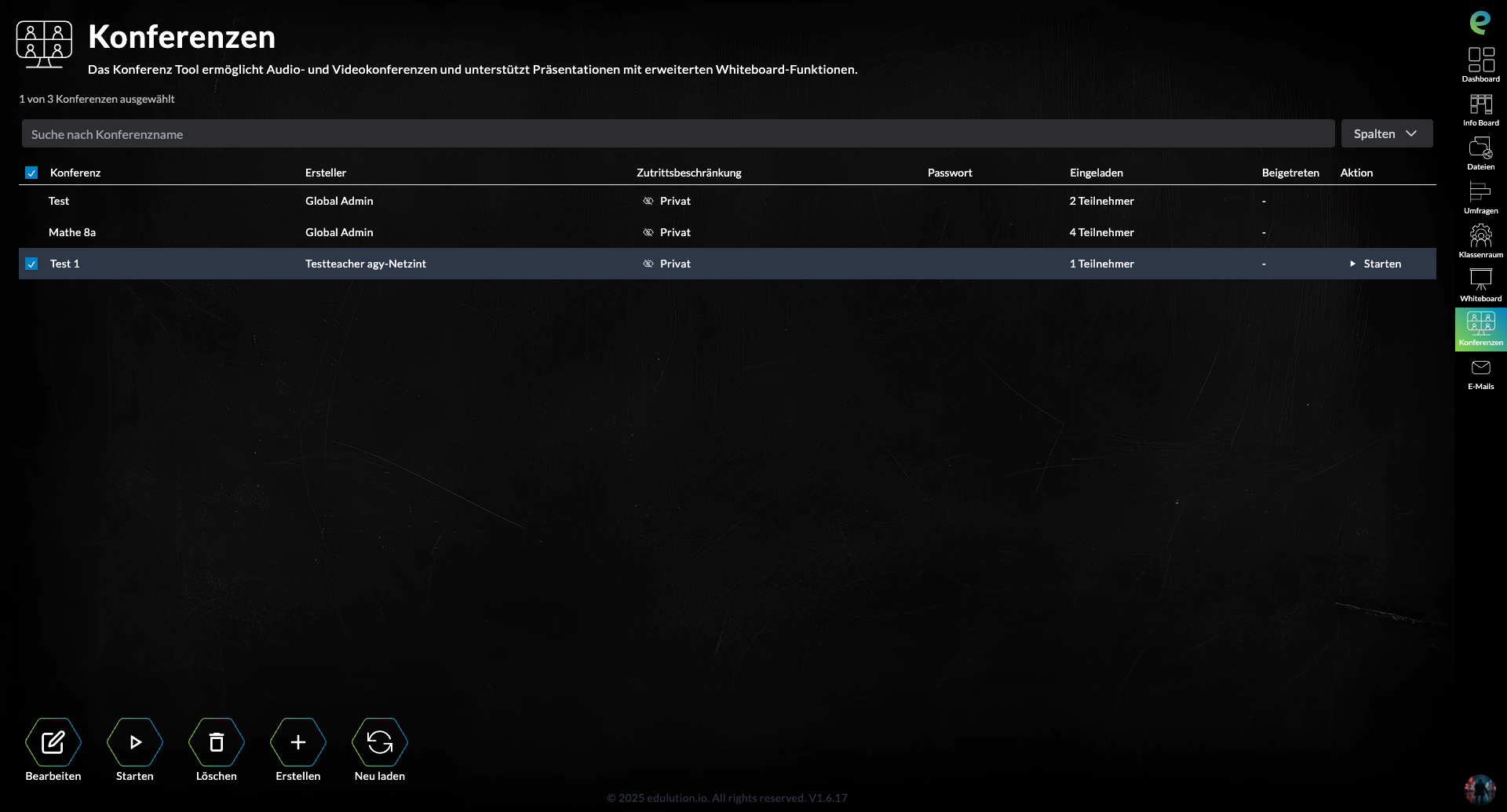
Konferenz auswählen
- Wählen Sie eine Konferenz mit der Checkbox
- Unten erscheinen neue Buttons:
- Bearbeiten - Konferenz bearbeiten
- ▶ Starten - Konferenz beitreten
- Löschen - Konferenz entfernen
- + Erstellen - Neue Konferenz
- Neu laden - Aktualisieren
Konferenz beitreten
Klicken Sie auf ▶ Starten oder den ▶ Starten Button in der Zeile
Die Konferenz öffnet sich in einem neuen Fenster.
Konferenz-Funktionen
Nach dem Beitreten stehen alle BigBlueButton-Funktionen zur Verfügung:
- Audio und Video
- Bildschirmfreigabe
- Whiteboard
- Chat
- Geteilte Notizen
- Umfragen
Verwaltung
Konferenz bearbeiten
- Wählen Sie die Konferenz aus
- Klicken Sie auf Bearbeiten
- Ändern Sie Name, Teilnehmer oder Einstellungen
- Speichern Sie die Änderungen
Konferenz löschen
- Wählen Sie die Konferenz aus
- Klicken Sie auf Löschen
- Bestätigen Sie die Löschung
Suche
Nutzen Sie das Suchfeld oben:
- "Suche nach Konferenzname"
- Filtert die Liste in Echtzeit
Spalten anpassen
Klicken Sie auf Spalten (Dropdown rechts):
- Blenden Sie Spalten ein oder aus
- Passen Sie die Ansicht an Ihre Bedürfnisse an
Tipps
Für Lehrer
- Erstellen Sie wiederkehrende Konferenzen für Ihren Unterricht
- Nutzen Sie sprechende Namen (z.B. "Mathe 8a")
- Laden Sie ganze Klassen über Gruppen ein
Für Schüler
- Beitreten nur mit Einladung oder Link
- Teilnahme an öffentlichen Konferenzen möglich
BigBlueButton Konfiguration
Die Konferenz-Funktion erfordert einen konfigurierten BigBlueButton-Server. Die detaillierte Anleitung zur Einrichtung folgt in einem separaten Administrations-Dokument.
Siehe auch
- Whiteboard - Integriertes Whiteboard in Konferenzen
- Klassenraum - Konferenzen im Unterricht nutzen
- Dashboard - Laufende Konferenzen anzeigen